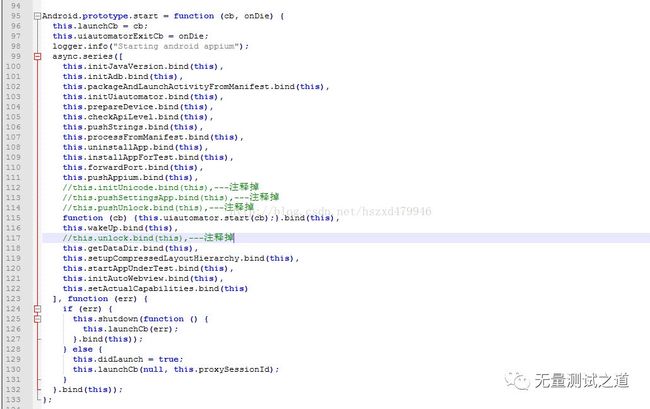Python + Appium 之 APP 自动化测试,坑点汇总
一、环境搭建:环境变量不生效
1、第一步,在系统变量里添加变量名为:ANDROID_HOME,值为:D:\android-sdk(此处需修改为本地电脑 android-sdk 的所在路径)
2、第二步,在系统变量里,在已有的Path变量的值里后面添加:D:\android-sdk\build-tools\22.0.1
PS: 记得在前面加上英文分号
3、第三步,重启电脑,切记,如果环境变量配置好了,还在报关于变量未添加的错误,记得一定要重启电脑,都说:重启解百病啊,这里算是见识到了
二、运行脚本:真机不断提示需要安装unlock,manager等插件且安装失败
1、在做手机自动化测试过程中,我们是完全没必要去安装这些插件的,想到的方法是跳过这些插件的安装,下面介绍下,我在遇到这种情况下的处理方式:
禁止手机每次启动需要安装unlock,manager等插件
在D:\Appium\node_modules\appium\lib\devices\android\android.js
注释4行代码,注释代码如下:
//this.initUnicode.bind(this)
//this.pushSettingsApp.bind(this)
//this.pushUnlock.bind(this)
//this.unlock.bind(this)
如下图所示:
2、再次运行脚本时,不会再提示需要安装这些插件了。
注意:如果修改上面的 android.js 文件后,保存了还是提示安装插件,这时应该重启appium服务器,然后重新运行脚本,避免修改的文件未及时生效。
三、运行脚本:报错Original error: Permission to start activity denied
解决方法如下:
在 doc 窗口中执行命令:aapt dump badging D:/Apk/app-v3.7.6_docker.apk(或者直接把 apk 拖进命令行)
使用这个命令获取 package 的值和 launchable-activity 的值
运行后的结果中以下两行分别是应用包名 package 和入口 activity 名称
package: name=’com.xxx.android.xx’
launchable-activity: name=’com.xxx.android.xx.view.xxxrActivity’
注:在android sdk目录搜索可以找到aapt.exe,或者当doc窗口提示:aapt不是内部或外部命令时请参看以下解决方法。
python白盒自动化接口性能安全教程核心资料共享活跃技术交流QQ群:312803120
四、解决在doc窗口执行aapt命令时,提示:不是内部或外部命令方法
D:\android-sdk\build-tools\22.0.1 将此添加到系统变量中的Path中,此目录下有 aapt.exe,Path添加完成后需要重启 doc 窗口,再执行 aapt 命令,就可以完整的获取到:package 和 launchable-activity 的值
五、对于手动启动 APP 时,没有引导页,脚本启动时有引导页时处理方法
先用脚本启动到引导页后,一直休眠然后用sdk中自带工具 uiautomatorviewer.bat 来定位引导页面获取元素
六、退出登录按钮元素不在当屏的处理方法:先滑动后再用坐标定位
代码如下:
x = self.driver.get_window_size()['width']
y = self.driver.get_window_size()['height']
self.driver.swipe(x / 2, y * 0.8, x / 2, y * 0.2, 200)
time.sleep(3)
os.popen("adb shell input tap " + str(659.0) + " " + str(1834.0))
self.driver.find_element_by_class_name("android.view.View").click()
os.popen("adb shell input tap " + str(945.0) + " " + str(1140.0))
self.driver.find_element_by_id("com.autochina.p2p:id/btn_dialog_action").click()
self.driver.quit()第1步:获取当前手机屏幕的宽和高
第2步:在一定时间内按照相应的比例向上滑动
第3步:使用定位工具定位到元素的坐标点
第4步:根据获取到的元素的属性值,进行点击操作,弹框元素的获取同此方法